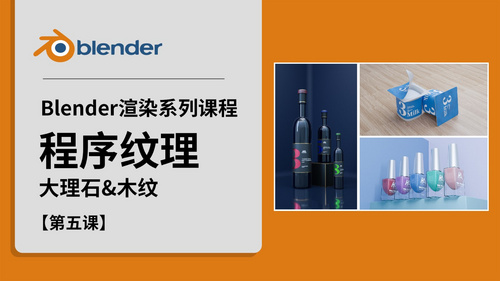Blender渲染-程序纹理(大理石+木纹)图文教程发布时间:2023年05月15日 08:01
虎课网为您提供字体设计版块下的Blender渲染-程序纹理(大理石+木纹)图文教程,本篇教程使用软件为Blender(2.9),难度等级为中级拔高,下面开始学习这节课的内容吧!
本节课讲解Blender软件 - 渲染【第五课】程序纹理(大理石 木纹),同学们可以在下方评论区进行留言,老师会根据你们的问题进行回复,作业也可以在评论区进行提交。

课程核心知识点:Blender 程序纹理。

学完本课内容后,同学们可以根据下图作业布置,在视频下方提交作业图片,老师会一一解答。

那我们开始今天的教程吧。
1.打开软件先来讲解【大理石】材质的制作方式,新建材质球然后添加【波浪纹理】节点。

2.添加【渐变节点】并将【波浪纹理】节点链接到渐变节点的【系数】通道中,选择【渐变节点】调整渐变的滑块信息,具体如图示。
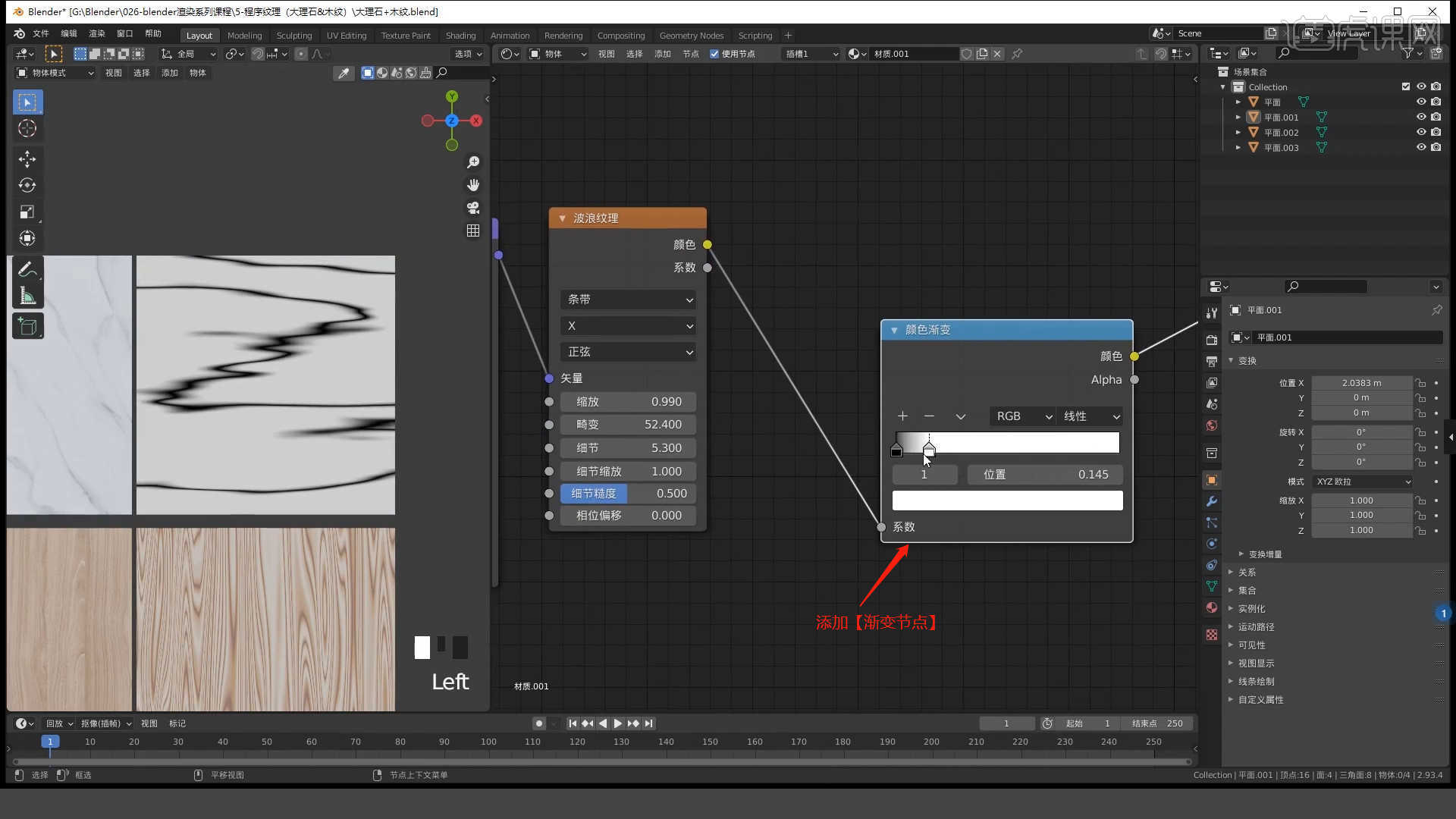
3.在面板中添加【混合节点】将【渐变节点】连接到【混合节点的 - 色彩1】通道,添加【噪波节点】然后连接到【混合节点的 - 系数】通道,具体如图示。
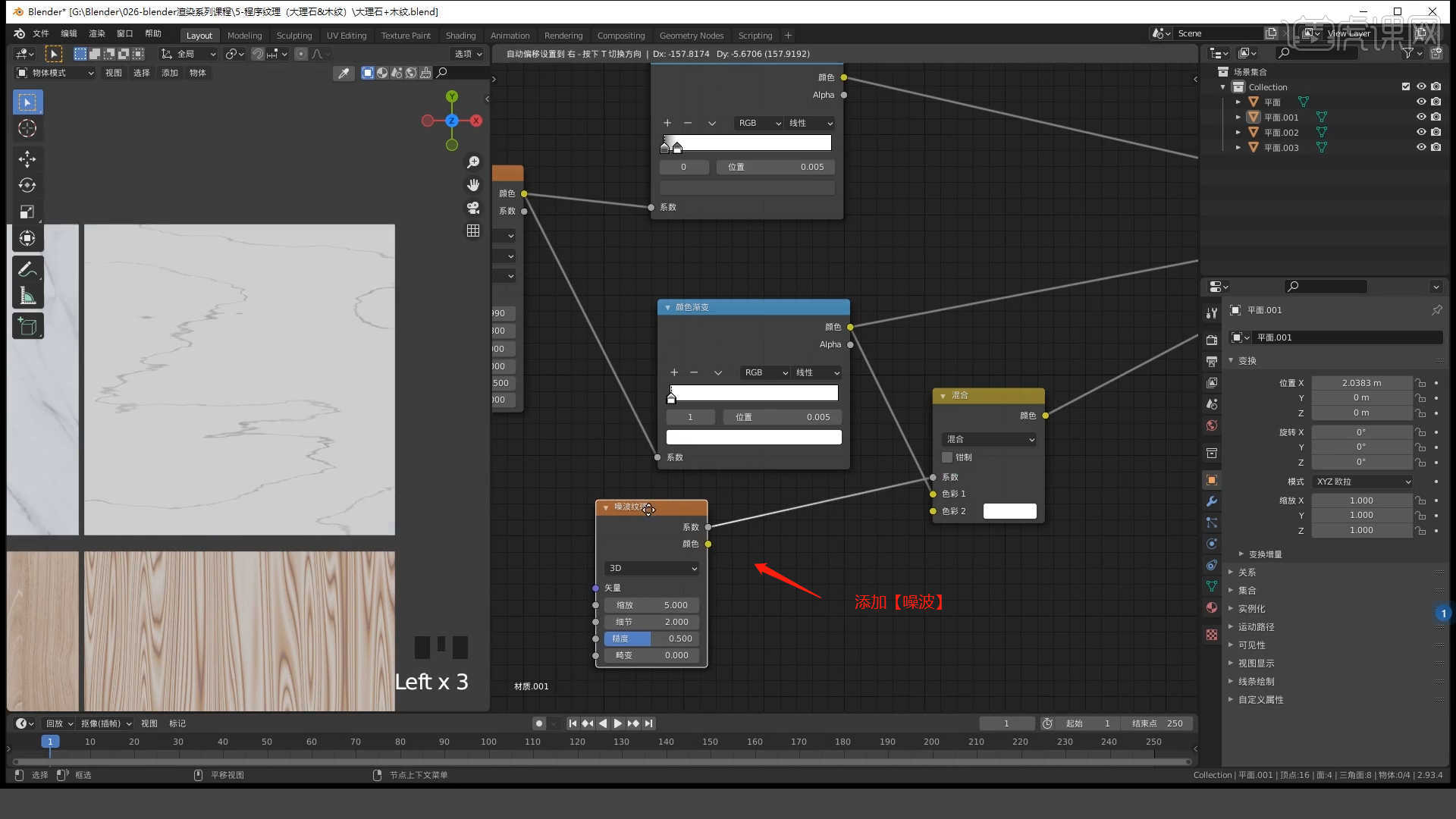
4.在效果器中添加【正片叠底节点】,然后选择【渐变节点】连接到【色彩1和色彩2】通道,具体如图示。
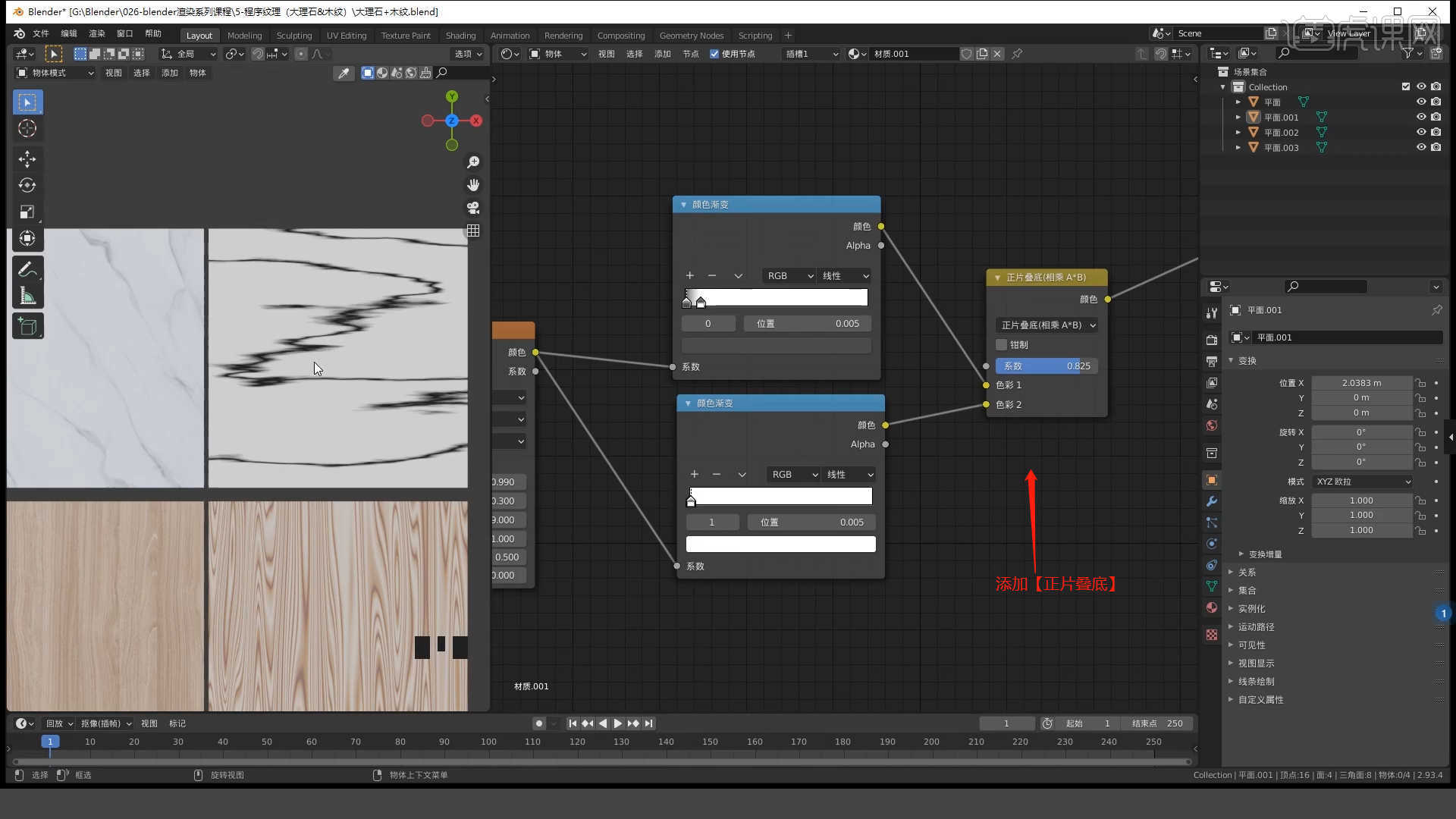
5.调整完成后,选择【渐变节点】修改颜色以及调整渐变的滑块信息,用于控制材质的颜色,具体如图示。
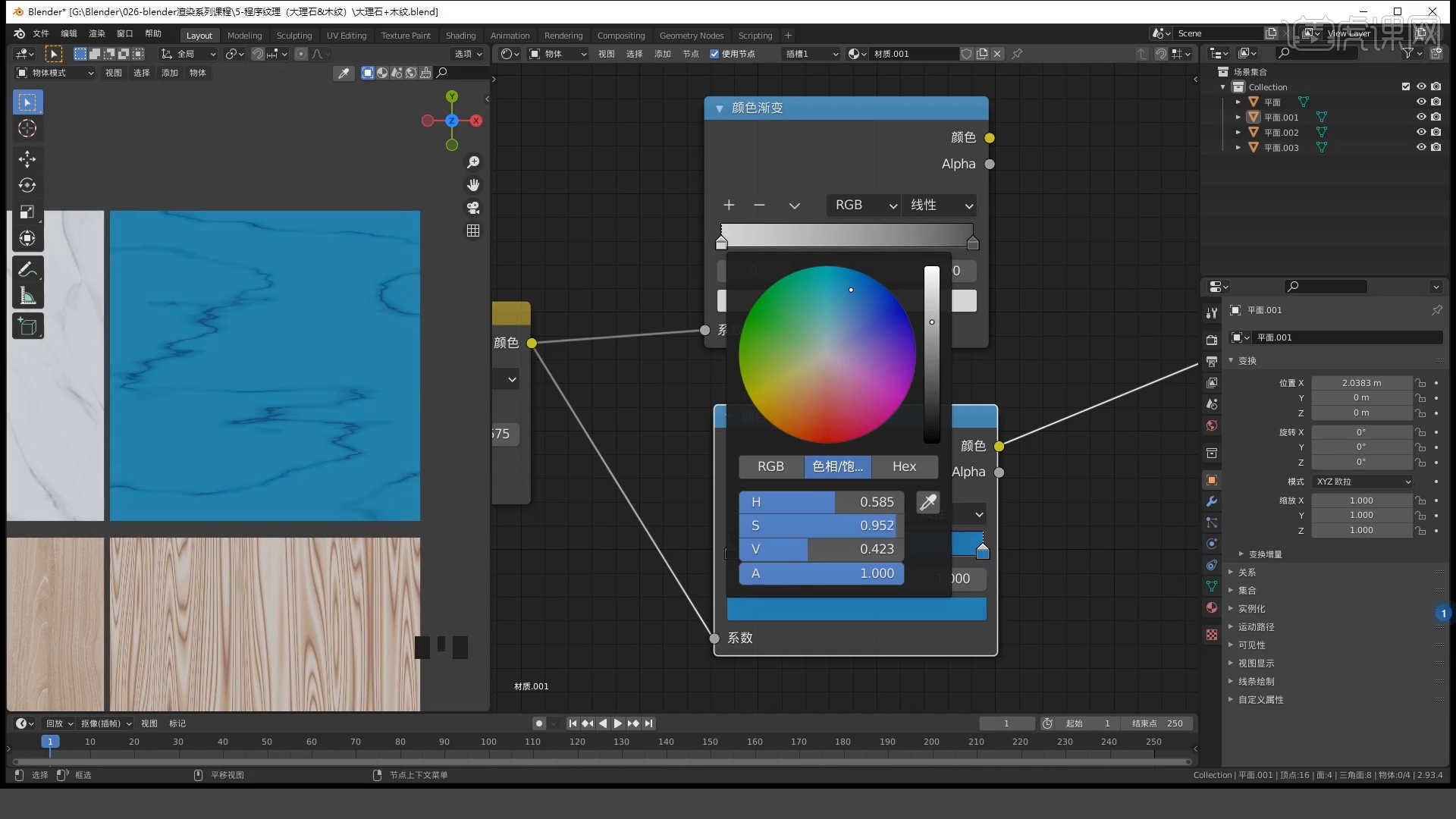
6.接下来讲解【木纹】的制作方式,新建材质球然后添加【波浪纹理】节点,利用【映射】节点控制纹理比例,在面板中调整【Y轴缩放】的数值。
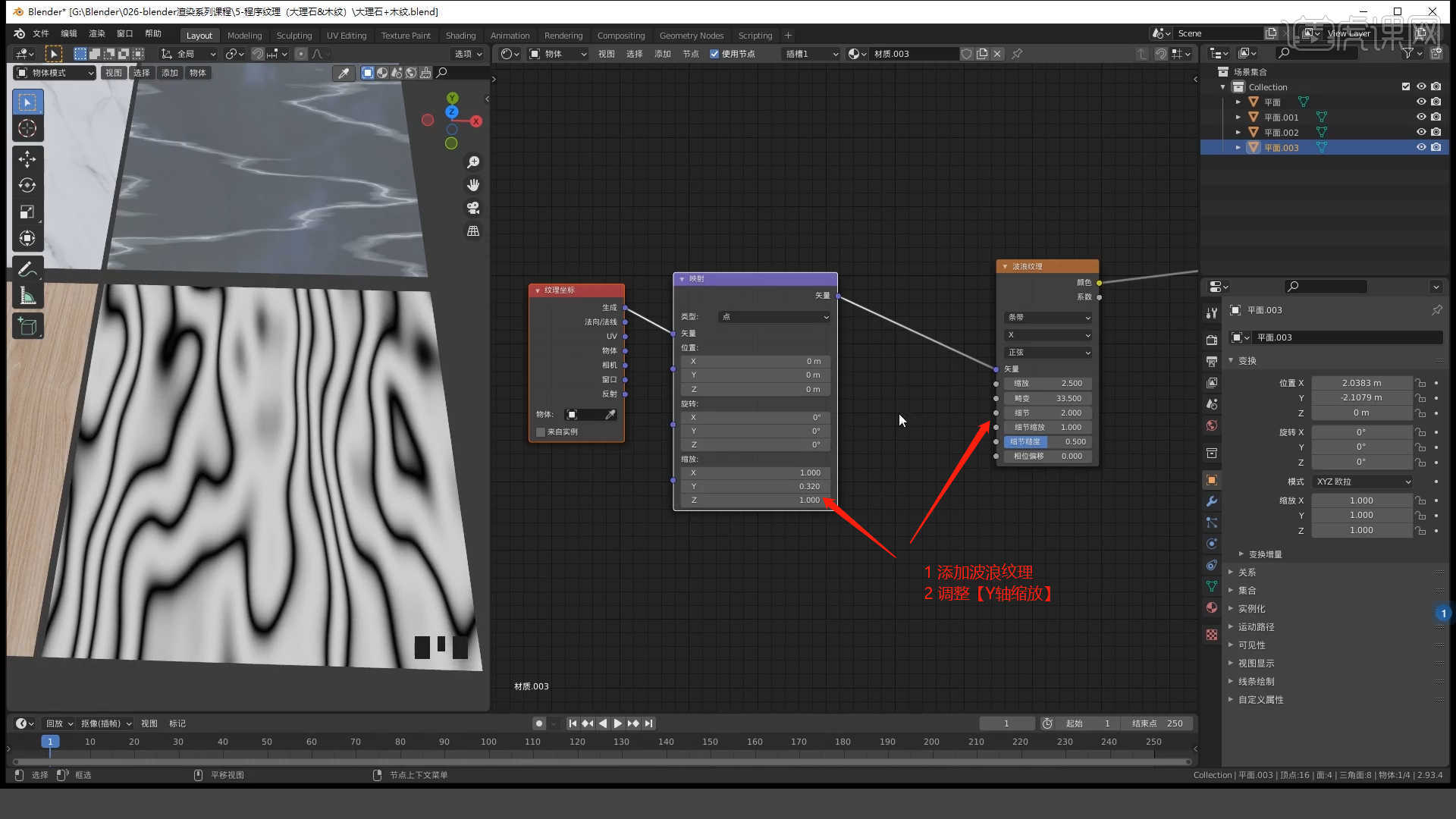
7.选择材质球添加【噪波节点和渐变节点】,将噪波节点连接到渐变节点的【系数】通道,然后选择【渐变节点】修改颜色以及调整渐变的滑块信息,具体如图示。
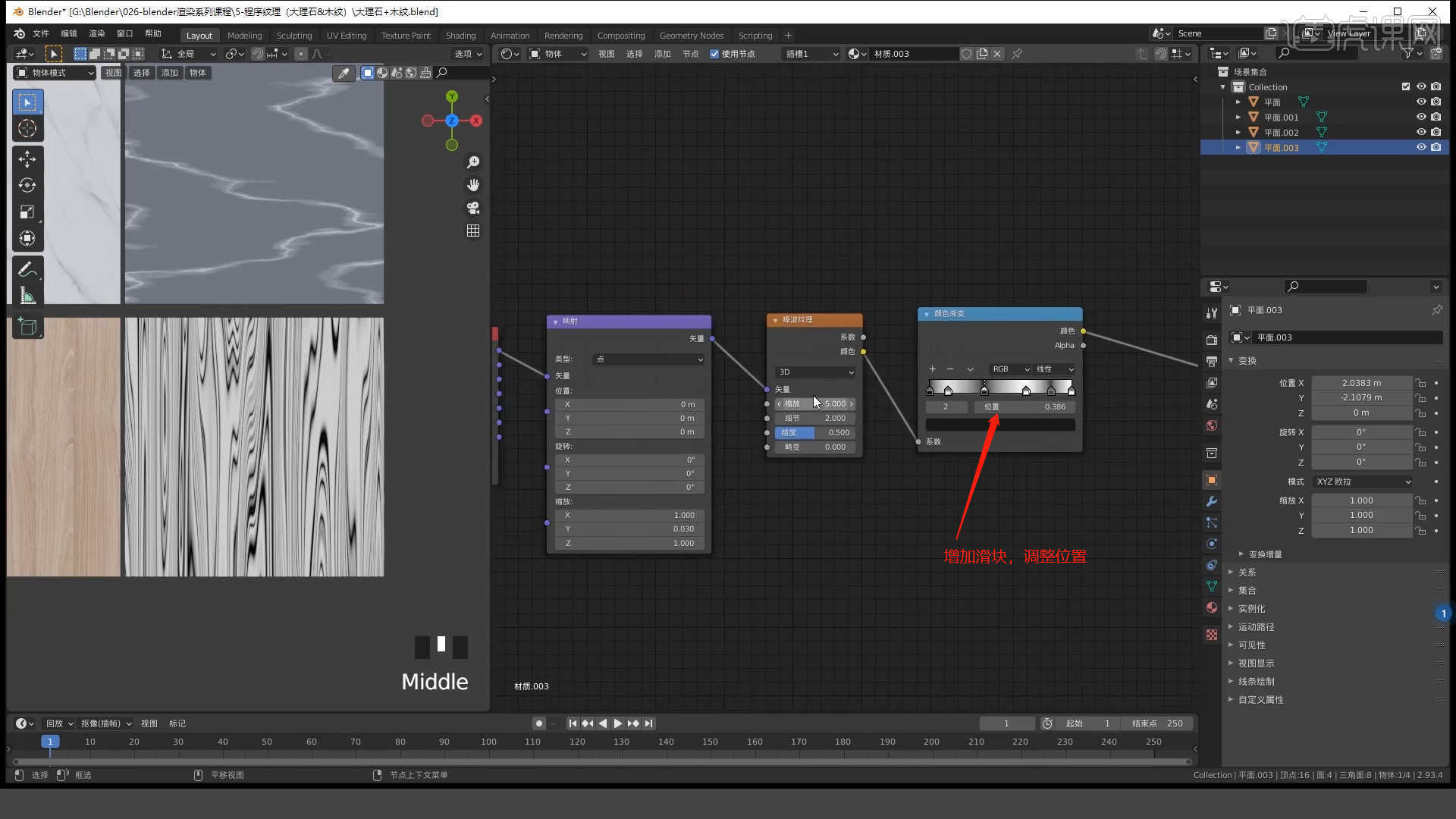
8.调整完成后,选择【渐变节点】修改颜色以及调整渐变的滑块信息,用于控制材质的颜色,具体如图示。
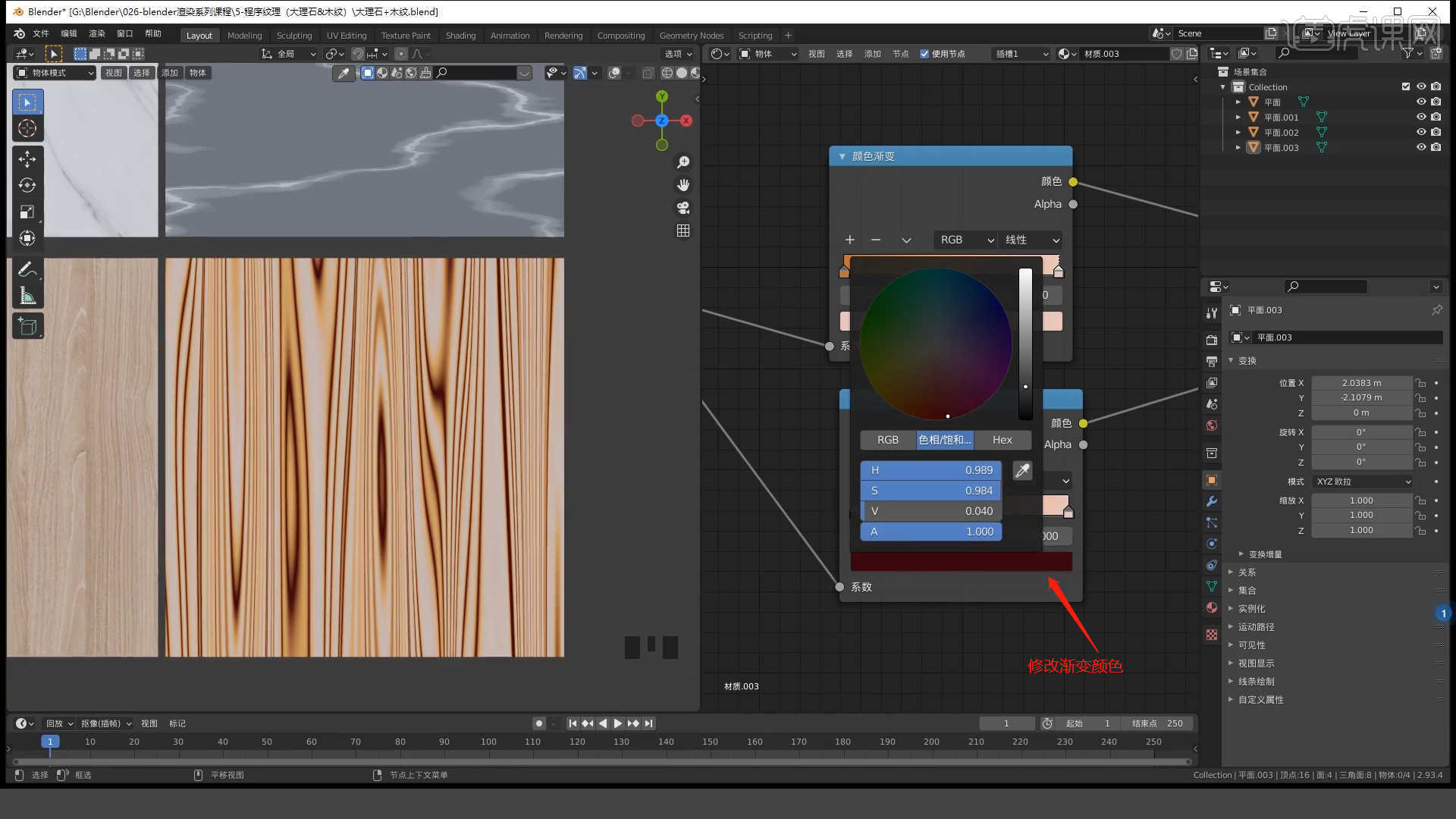
9.选择材质球,在效果器面板中添加【亮度/对比度节点】,查看渲染面板带来的变化,可以制作不同的颜色木纹。
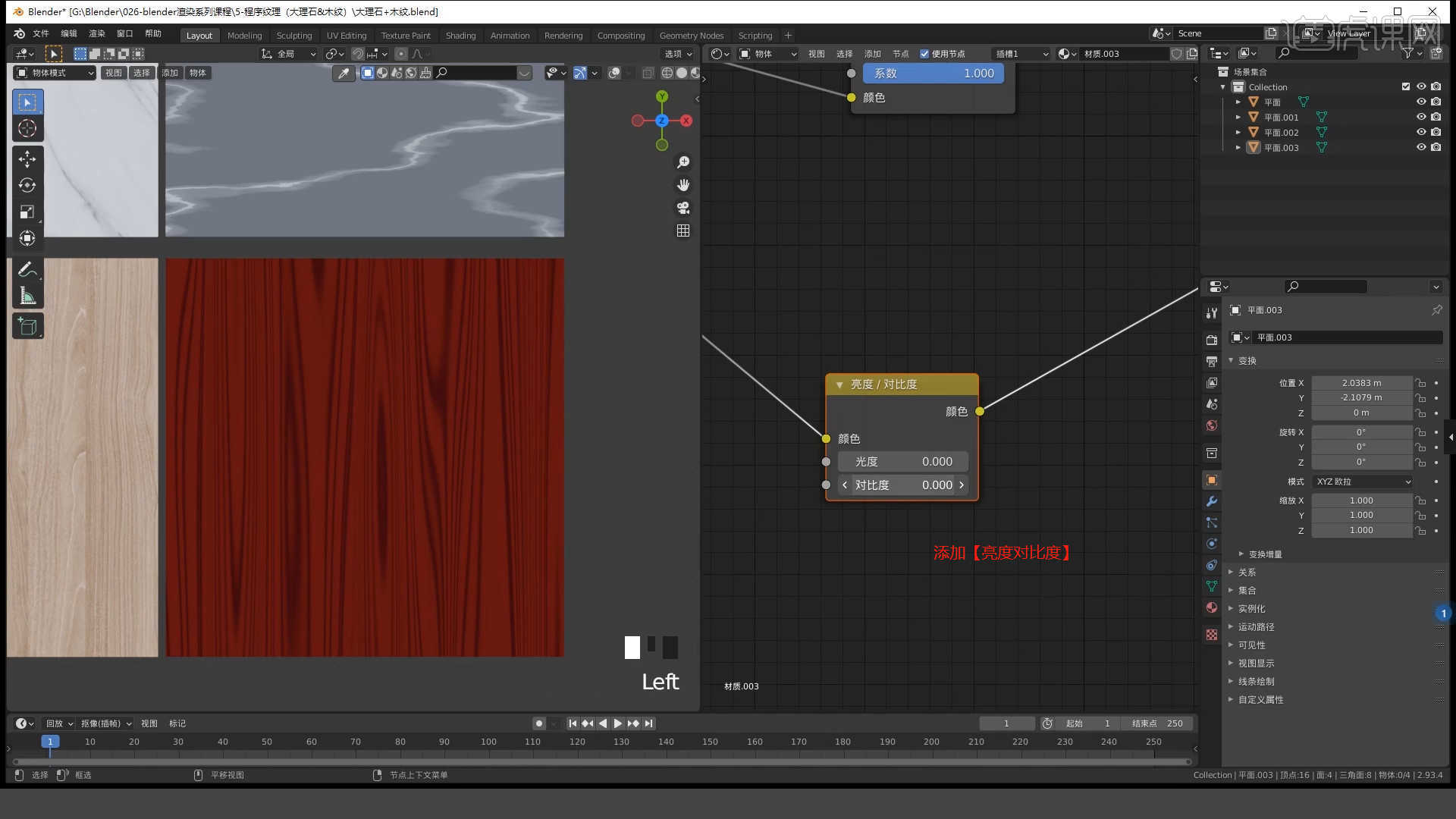
10.添加【凹凸节点】然后将【波浪纹理】节点链接到凹凸节点的【高度】通道,最终链接到【法向】通道,具体如图示。
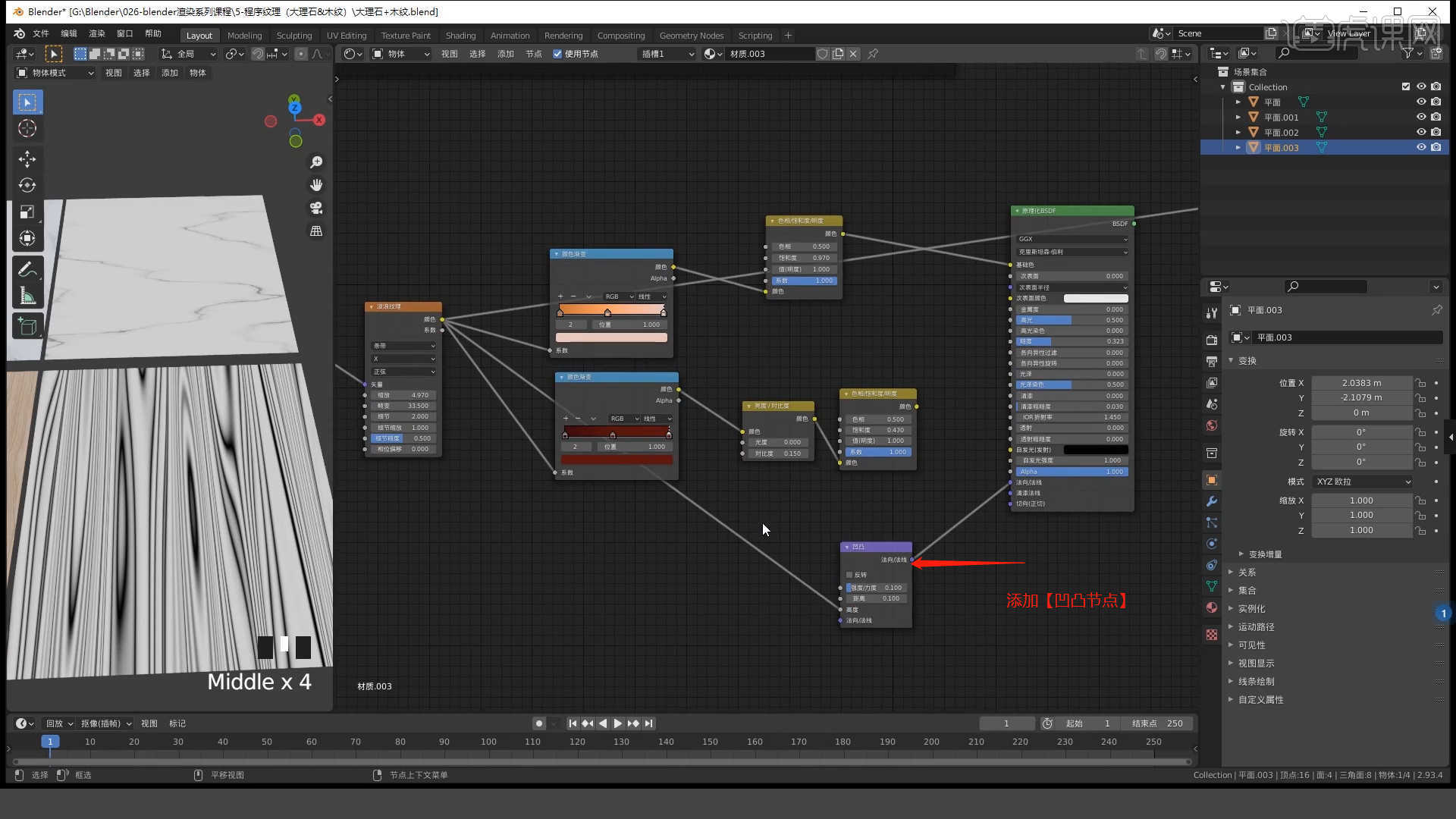
11.回顾所讲解到的知识点进行总结,难重点同学们可以在下方评论区进行留言,老师会根据你们的问题进行回复。
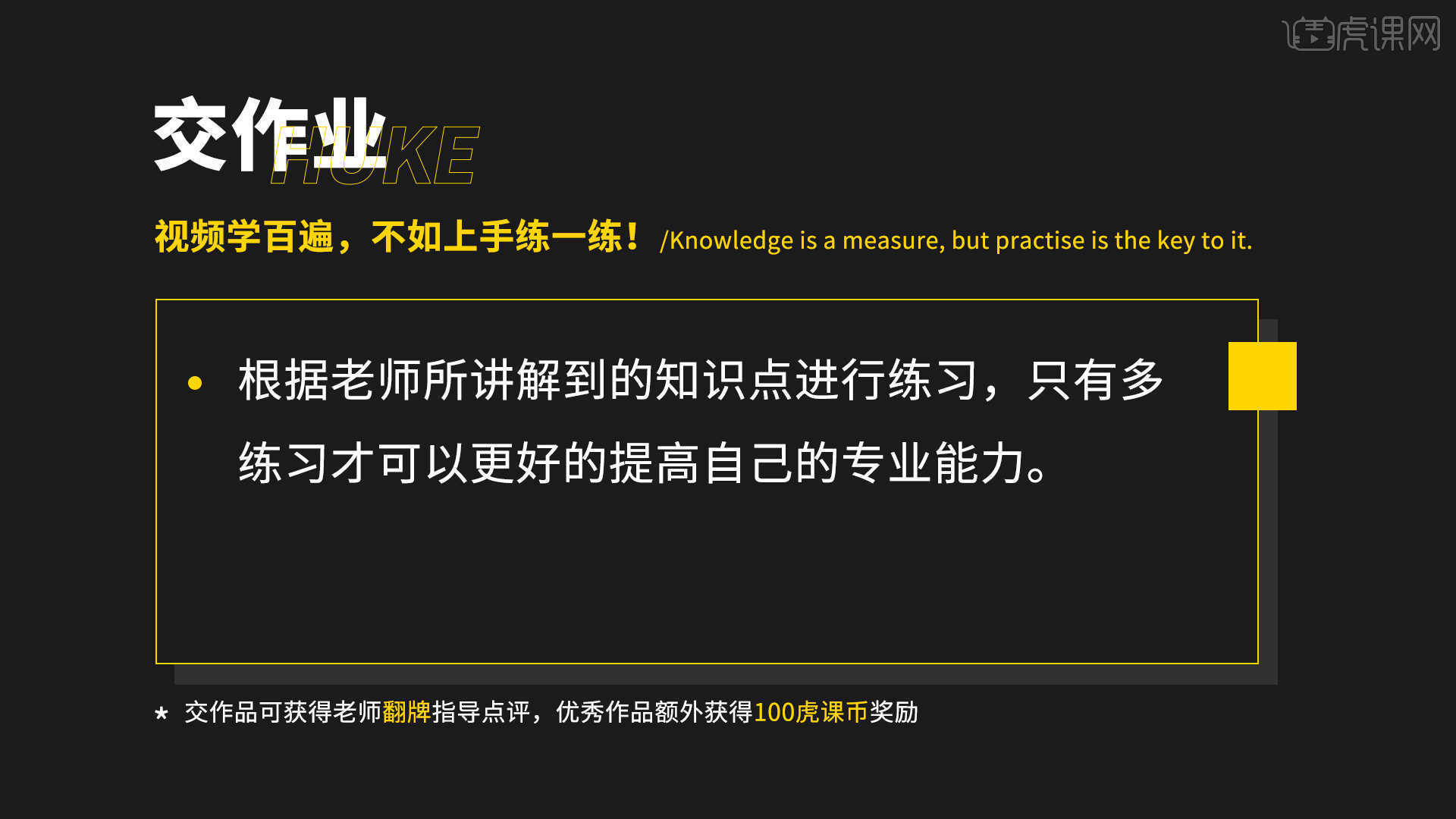
12.最终效果如图示,视频学百遍,不如上手练一练!你学会了吗?
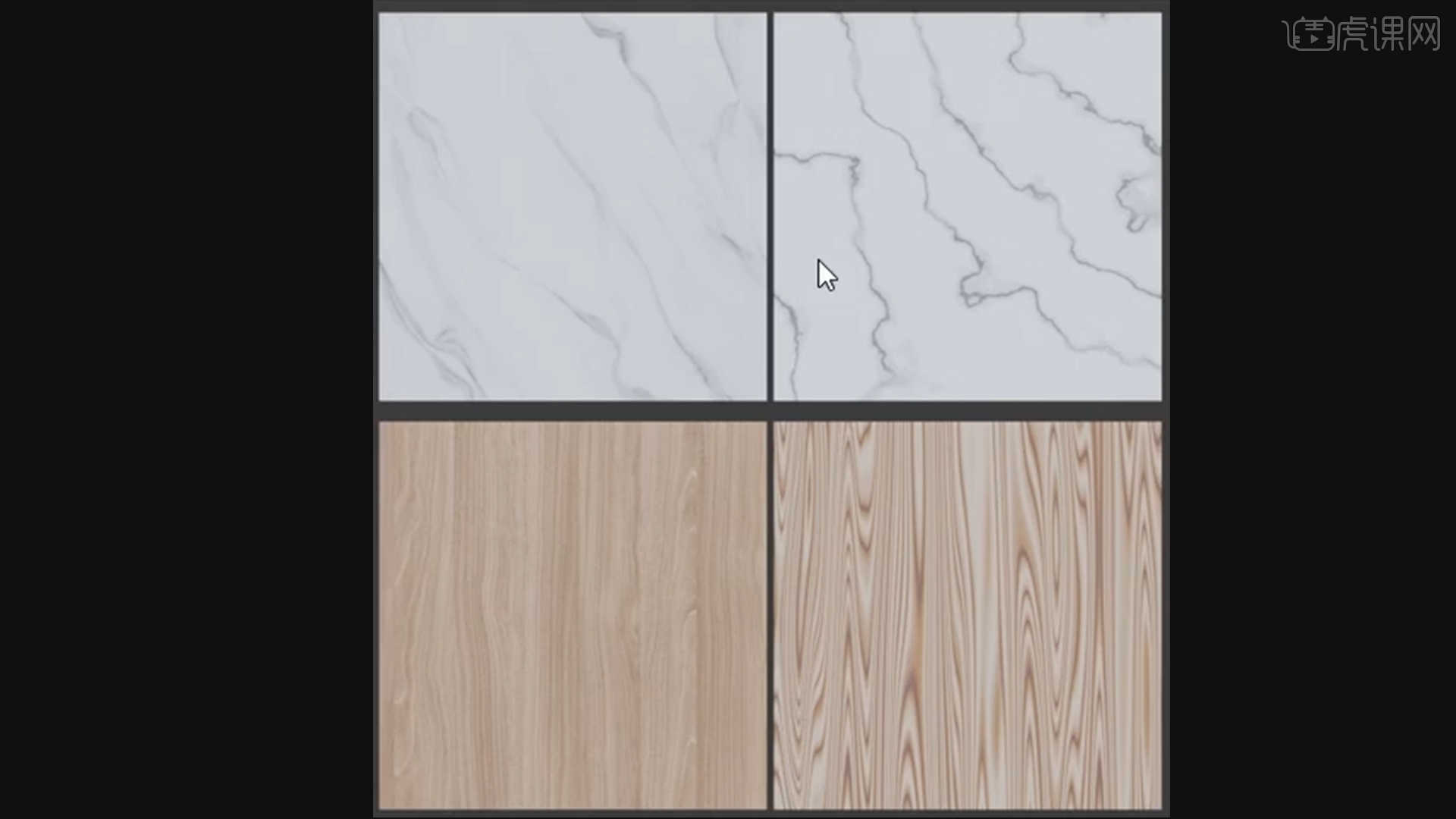
以上就是Blender渲染-程序纹理(大理石+木纹)图文教程的全部内容了,你也可以点击下方的视频教程链接查看本节课的视频教程内容,虎课网每天可以免费学一课,千万不要错过哦!